نحوه تعریف و ثبت حساب حقوق کارکنان
ثبت سند حقوق و دستمزد کارکنان تحت خدمت شما ، یکی از فعالیتهای بسیار مهم در اسناد حسابداری کسب و کارتان میباشد که باید ماهیانه حداقل یکبار ثبت شود . و ثبت صحیح این اسناد برای محاسبه هزینه ای جاری کسب و کار و .... اهمیت زیادی خواهد داشت . و باید در تاریخی مانند پایان هر ماه ثبت شوند .در این آموزش میخواهیم بطور مثال به عنوان یک کارفرما به آقای علی احمدی مبلغ 50000000 ریال در تاریخ 18 / 09 /1401 حقوق مهرماه را از بانک صادرات پرداخت کنیم .
برای تعریف حساب حقوق کارکنان باید مسیر زیر را دنبال کنید :
منوی اصلی >>> ویرایش >>> تعریف عناوین >>> عناوین حساب
نحوه تعریف حساب حقوق کارکنان در نرم افزار حسابداری طلا زمرد
1) ابتدا از منوی اصلی برنامه ، قسمت ویرایش را انتخاب کرده و از منوی جدید تعریف عناوین را انتخاب کنید.
2) از منوی باز شده ، عناوین حساب را انتخاب کنید .
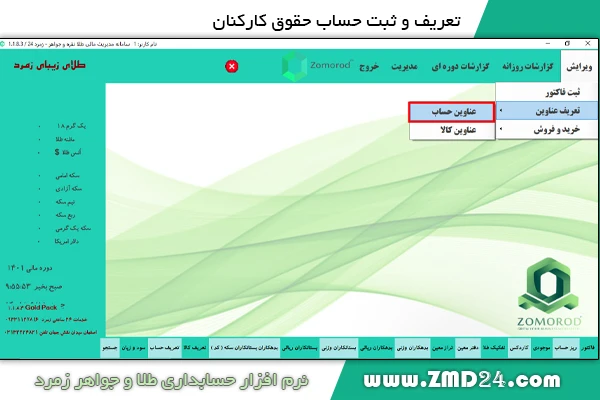
3) در صفحه باز شده ، هزینه های پرسنلی با کد 18 را انتخاب کرده و کلیک کنید تا باز شود .
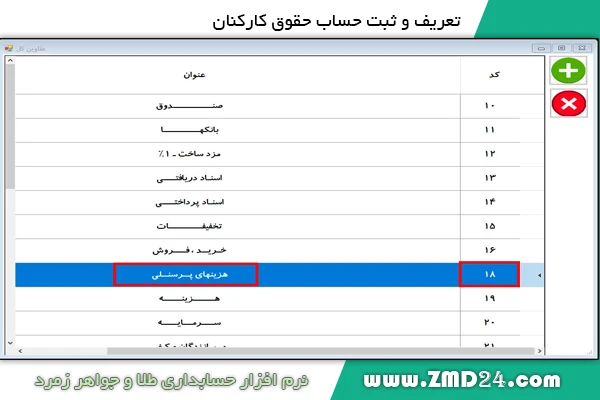
4) سپس در صفحه باز شده بر روی آیکون + کلیک کنید تا صفحه ذخیره نام برای شما باز شود . پس از ظاهر شدن کد در قسمت نام ، اسم کارمند مورد نظر خود را وارد کرده و بر روی آیکون سبز رنگ مشخص شده کلیک کنید تا نام وارد شده ذخیره شود . در این مثال ما نام علی احمدی را وارده کرده ایم .
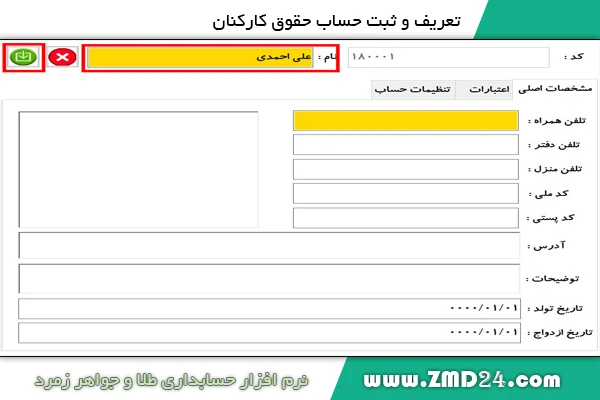
5) مطابق شکل زیر خواهید دید که نام وارد شده ذخیره شده است .
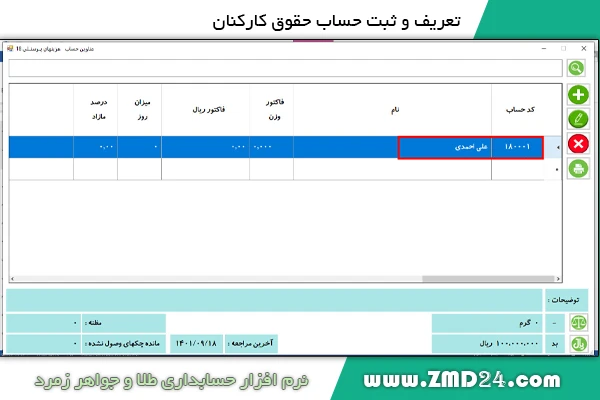
ثبت حقوق کارکنان در نرم افزار حسابداری طلا زمرد
برای انجام ثبت حقوق کارکنان باید مسیر زیر را دنبال کنید :
منوی اصلی >>> ویرایش >>> ثبت فاکتور
1 ) ازمنوی اصلی بر روی قسمت ویرایش کلیک کرده و ثبت فاکتور را انتخاب کنید .

2) پس از ظاهر شدن شماره سند ، اینتر ( Enter ) بزنید و نوع سند را پرداخت قرار دهید .

3 ) در قسمت کد حساب اینتر ( Enter ) بزنید تا صفحه عناوین کل برای شما باز شود .

4) در صفحه باز شده هزینه های پرسنلی با کد 18 را انتخاب کنید و اینتر ( Enter ) بزنید تا باز شود .
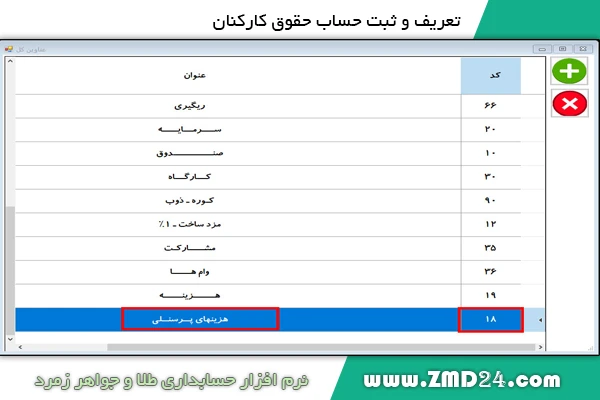
5 ) در صفحه باز شده نام کارمند مورد نظر خود را انتخاب نموده و اینتر ( Enter ) بزنید تا به فاکتور اضافه شود . که در این مثال نام علی احمدی انتخاب کرده ایم .
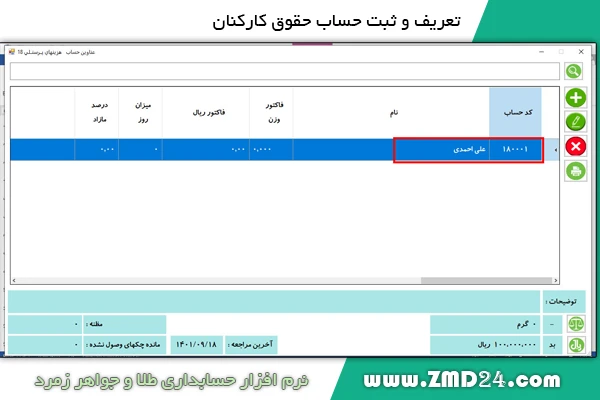
6) تاریخ پرداخت حقوق را در قسمت تاریخ وارد کرده و اینتر ( Enter ) بزنید . که در این مثال تاریخ را 18 /09/1401 وارد کرده ایم .سپس از روی مدرک اینتر( Enter ) زده و عبور کنید ( توجه داشته باشید در زمان هایی که نوع سند پرداخت میباشد به دلیل اینکه سند از طرف ما صادر شده است و ثبت سیستم است میتوانید شماره مدرک را وارد نکنید )
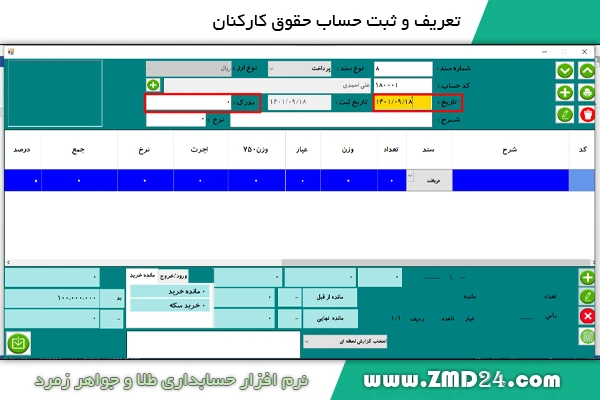
7) در قسمت شرح هر گونه توضیح که به شما در یادآوری نکته ای ، کمک کند را بطور مختصر وارد کنید . ما بطور مثال نوشته ایم حقوق مهرماه .سپس اینتر ( Enter ) بزنید .
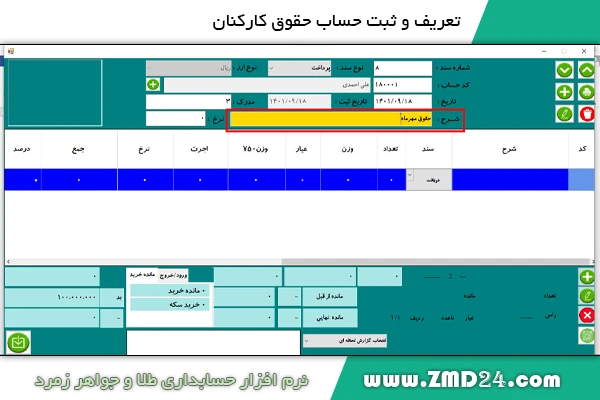
8) نرخ ، قیمت مظنه یا طلای 18 عیار میباشد و چون این قسمت در هنگام چاپ فاکتور ، چاپ میشود .وارد کردن نرخ اختیاری میباشد . اینتر ( Enter ) بزنید .
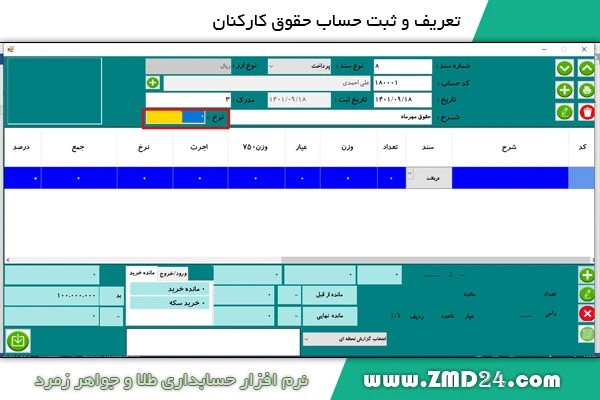
9) در این مرحله با کلیک بر روی آیکون + مشخص شده در تصویر و یا ردن کلید insert به صفحه دوم اطلاعات بروید .

10) در این صفحه مجددا اینتر( Enter ) زده و از روی نوع سند عبود کنید و در کادر مقابل کد عدد 00 را وارد کرده و اینتر ( Enter ) بزنید .
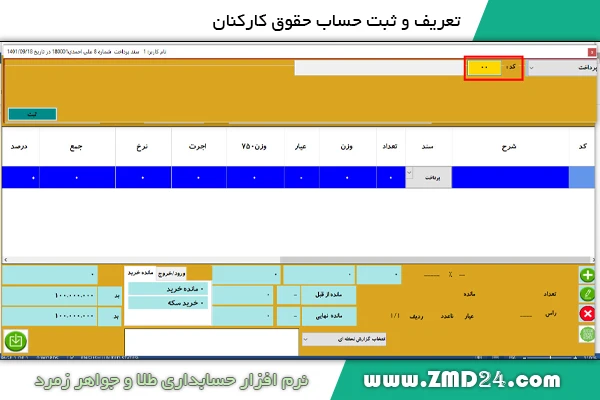
11 ) در صفحه باز شده لیست کد سیستم با کد 1 را انتخاب کرده و اینتر ( Enter ) بزنید تا باز شود .

12) سپس حواله پول با کد 10 را انتخاب کرده و کلیک کنید تا به فاکتور اضافه شود .
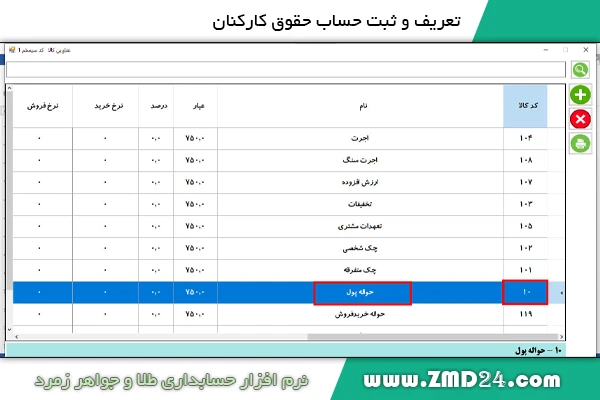
13) در قسمت حساب عدد 00 را وارد کرده و اینتر( Enter ) بزنید تا صفحه جدید باز شود .
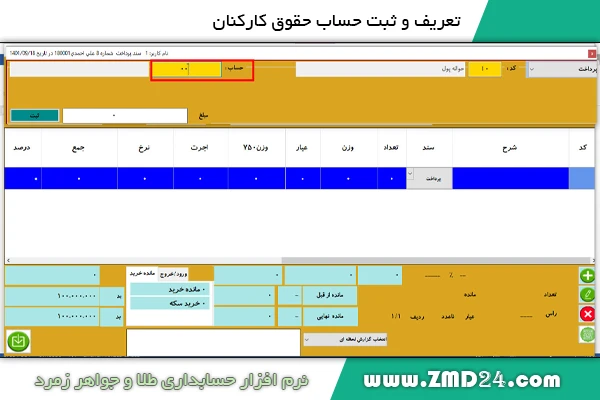
14) در صفحه باز شده لیست بانکها با کد 11 را انتخاب کرده و کلیک کنید تا باز شود .
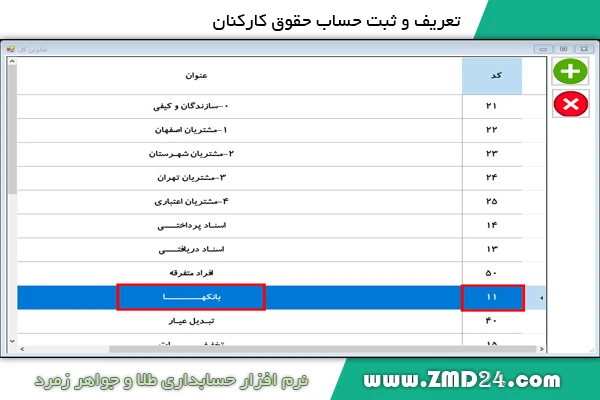
15) در صفحه باز شده نام بانکی که میخواهیم از آن پرداختی داشته باشیم را انتخاب کرده و کلیک کنید تا به فاکتور اضافه شود . در این مثال بانک صادرات را انتخاب کرده ایم .
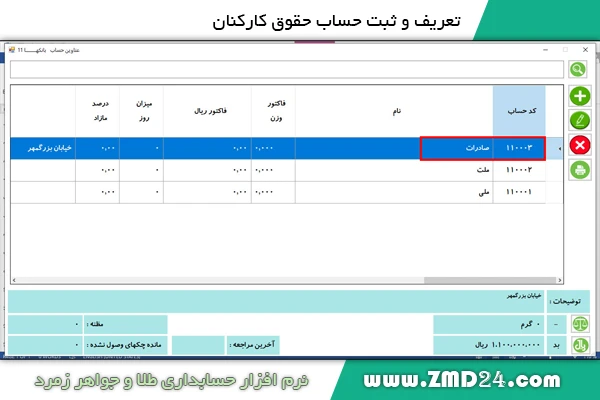
16) سپس مبلغ پرداختی مورد نظر را وارد کرده و در آخر بر روی ثبت کلیک کنید .

17) کلید Esc را بر روی صفحه کلید زده و از فاکتور خارج شود ، مطابق تصویر زیر مشاهده خواهید کرد که فاکتور شما ذخیره شده است .
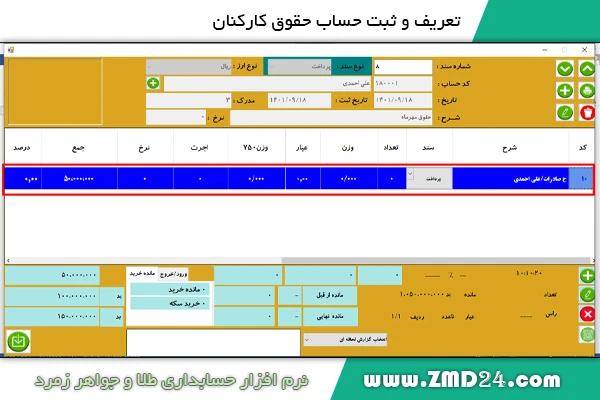
خلاصه :
برای ثبت سند حقوق کارکنان باید ابتدا نوع فاکتور را پرداخت قرار داده و سپس از قسمت کد حساب وارد لیست هزینه های پرسنلی شده و نام کارمند مورد نظر را انتخاب کرده و به فاکتور اضافه کنید . در مرحله بعد باید پس از وارد شدن به صفحه دوم اطلاعات از لیست بانکها ، نام بانک مورد نظر خود را انتخاب کرده و مبلغ حقوق را وارد کنید و در آخر بر روی ثبت کلیک کنید .


